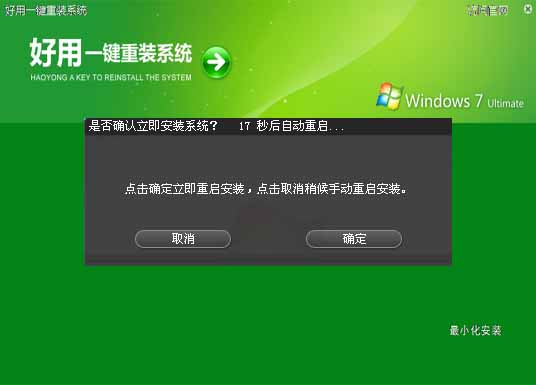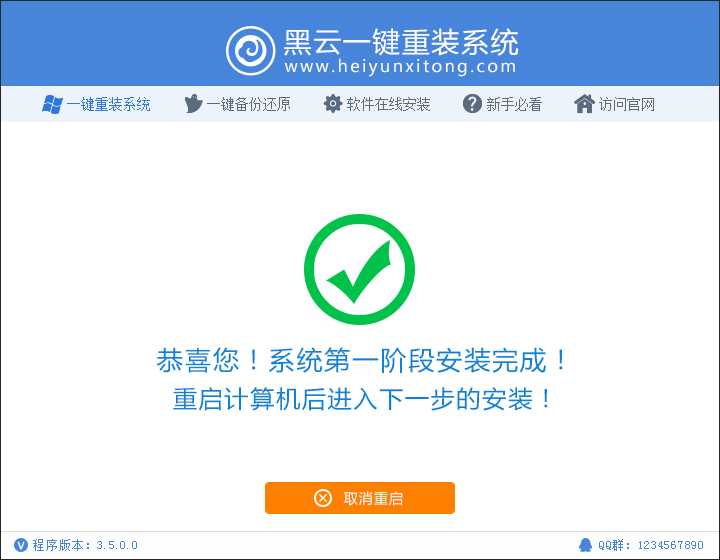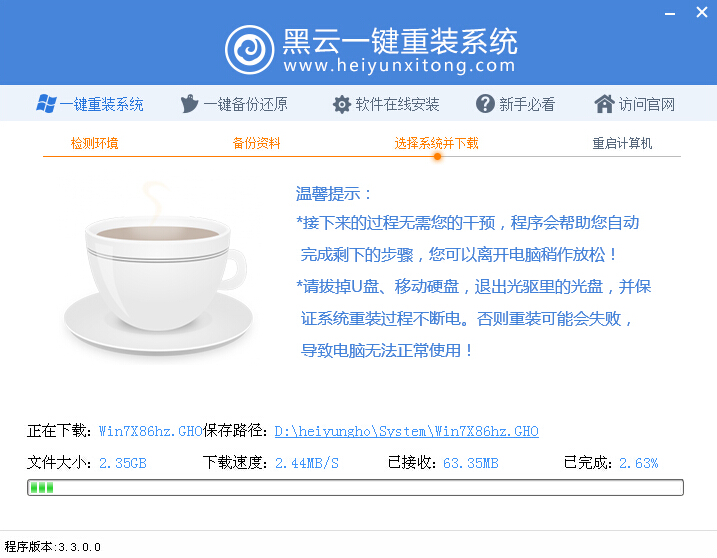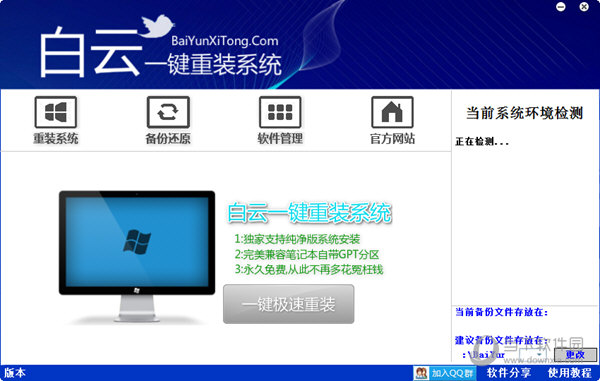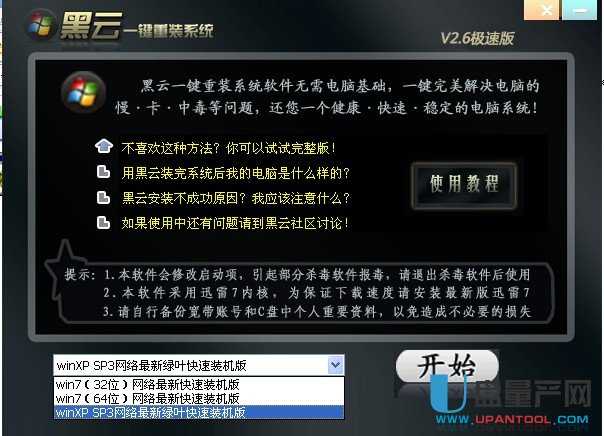键盘打字音效怎么设置 让键盘打字发出机械键盘
更新时间:2017-07-04 17:20:39
我们平时用电脑键盘打字,如果不是机械键盘,很难发出比较好听的声音,而且打大段的字也会略显无聊。如果想要给自己的电脑打字加上一些声音特效,比如机械键盘打字是的声音,是否能够实现呢?答案是肯定的。今天“电脑百事网”就教大家如何给键盘打字时加上声音特效,这感觉简直不要太酷了,连买机械键盘的钱都省了!

键盘打字音效怎么设置 让键盘打字发出机械键盘声音方法
要实现普通键盘打字发出类似机械键盘的声音音效,直接在电脑中设置是不行的,但可以借助一些软件来实现类似的效果,下面是具体的操作方法步骤。
一、首先在电脑中下载Tickeys软件(下载地址,百度一下就知道了),然后解压后点击运行程序,运行软件。

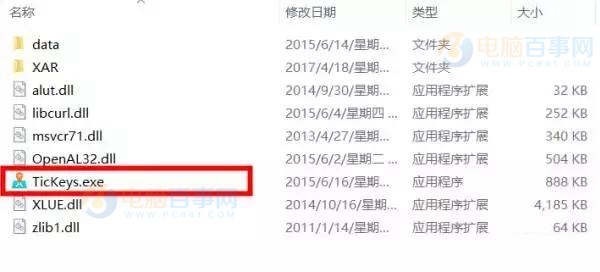
二、然后在键盘上敲击“qaz123”六个键,调出软件设置页面(不区分大小写),如下图所示。
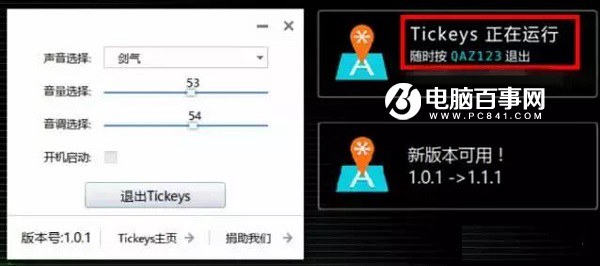
三、之后就可以看到页面十分简单,有“声音选择”、“音量”、“音调”、“开机启动”及“退出Tickeys”五个功能,声音有“机械键盘”、“冒泡”、“打字机”和“剑气”大家可以根据自己的喜好对声音进行选择即可,如下图所示。
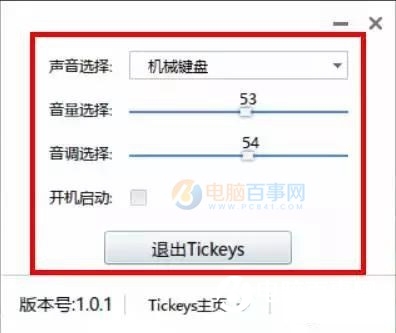
四、设置好,关闭软件设置页面,下次再想调出,依然需要按“qaz123” 六个键,就可以修改相关设置了。
完成以上几步,再去试试电脑键盘打字是不是就有了美妙的机械键盘的声音呢?由于发出的声音是通过喇叭传出来的,因此音效声音的大小,大家可以通过调整电脑声音的大小,来调节一个比较舒适的分贝。
系统重装相关下载
Win10技巧相关推荐
重装系统软件排行榜
- 【系统重装】萝卜菜一键重装系统V6.0尊享版
- 重装系统大番茄一键重装V3.2.1免费版
- 雨林木风一键重装系统V1.7.1超级版
- 大番茄一键在线重装系统工具v6.0
- 一键重装系统软件小白V4.2.3贺岁版
- 一键重装系统软件系统之家重装V2.5.0绿色版
- 桔子一键重装系统工具V1.7.0绿色版
- 【一键重装系统】雨林木风一键重装系统V6.4.8绿色版
- 一键重装系统好用重装软件V1.8专业版
- 小白一键重装系统工具下载兼容版V3.6.0
- 极速一键重装系统工具V7.8.4维护版
- 【电脑重装系统】老友一键重装系统V2.1
- 系统基地一键重装系统工具最新版3.4
- 【电脑系统重装】魔法猪一键重装系统V4.1安装板
- 小鱼一键重装系统大师贡献版v2.0.1
重装系统热门教程
- 系统重装步骤
- 一键重装系统win7 64位系统 360一键重装系统详细图文解说教程
- 一键重装系统win8详细图文教程说明 最简单的一键重装系统软件
- 小马一键重装系统详细图文教程 小马一键重装系统安全无毒软件
- 一键重装系统纯净版 win7/64位详细图文教程说明
- 如何重装系统 重装xp系统详细图文教程
- 怎么重装系统 重装windows7系统图文详细说明
- 一键重装系统win7 如何快速重装windows7系统详细图文教程
- 一键重装系统win7 教你如何快速重装Win7系统
- 如何重装win7系统 重装win7系统不再是烦恼
- 重装系统win7旗舰版详细教程 重装系统就是这么简单
- 重装系统详细图文教程 重装Win7系统不在是烦恼
- 重装系统很简单 看重装win7系统教程(图解)
- 重装系统教程(图解) win7重装教详细图文
- 重装系统Win7教程说明和详细步骤(图文)